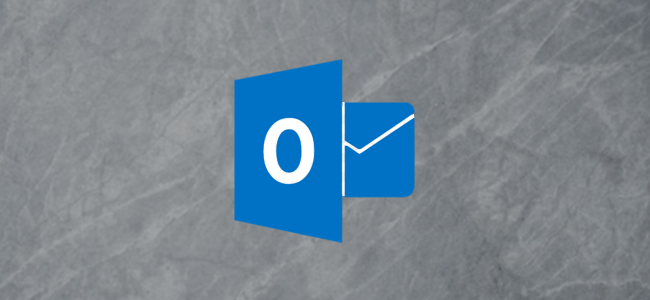
Todos nós já experimentamos a dor de estômago que acontece quando você apaga algo acidentalmente. É por isso que somos grandes fãs de fazer backup, esteja você em um PC , Mac , Android ou iPhone . Você pode fazer backup do arquivo .pst do Outlook como qualquer outro arquivo – e deve, mesmo que isso signifique movê-lo de seu local padrão – , mas isso não o ajudará a recuperar um e-mail que acabou de excluir acidentalmente.
Felizmente, há uma boa chance de você recuperar o item excluído por engano se estiver usando o Microsoft Exchange Server como servidor de e-mail. (Se não estiver e estiver usando um endereço de e-mail baseado na web, como Gmail ou Yahoo !, sua melhor opção é fazer login na interface da web para seu e-mail e pesquisar lá.)
A diferença entre uma exclusão suave e uma exclusão rígida
Quando você “apaga de forma reversível” um e-mail, selecionando-o e usando “Excluir” no teclado ou clicando na opção “Excluir” no Outlook, a mensagem é enviada para a pasta Itens Excluídos. Geralmente, ele permanecerá na pasta Itens Excluídos até que você esvazie a pasta (embora os administradores da sua empresa possam ter alterado isso para esvaziar a pasta Itens Excluídos automaticamente em uma base regular). Esvaziar a pasta Itens excluídos é conhecido como “exclusão definitiva” porque exclui totalmente a mensagem do Outlook do computador. Você também pode “excluir fisicamente” uma mensagem de qualquer pasta do Outlook usando SHIFT + Delete no teclado, o que a exclui sem enviá-la para a pasta Itens Excluídos.
Se você excluiu uma mensagem de forma reversível por acidente, vá para a pasta Itens excluídos, encontre a mensagem e mova-a de volta para a pasta da qual você a excluiu. Se você excluiu definitivamente uma mensagem, precisará usar a ferramenta “Recuperar itens excluídos”.
Como recuperar mensagens excluídas definitivamente
Quando um e-mail é “excluído definitivamente”, ele é movido para uma pasta oculta “Itens recuperáveis” no Exchange. Por padrão, o período de retenção desses e-mails excluídos é de 14 dias . Isso significa que por 14 dias depois de você “excluir definitivamente” algo do Outlook, ele ficará na pasta “Itens Recuperáveis” antes de ser excluído permanentemente (e ser completamente irrecuperável). Portanto, a menos que seu administrador de e-mail altere o padrão, você tem 14 dias para usar a ferramenta “Recuperar itens excluídos” do Outlook para recuperar seu e-mail acidentalmente excluído.
Você pode acessar essa ferramenta em um dos três lugares diferentes:
Selecione os itens excluídos e olhe no topo do painel da pasta para a opção “Recuperar itens recentemente removidos desta pasta”.

Vá para Home> Recuperar itens excluídos do servidor.

Vá para a pasta> Recuperar itens excluídos.

Todas essas opções iniciam a mesma ferramenta Recuperar itens excluídos, que exibe uma lista de itens na pasta Itens recuperáveis.

Para recuperar um item excluído, selecione-o, certifique-se de que “Restaurar itens selecionados” esteja ativado e clique em “OK”.
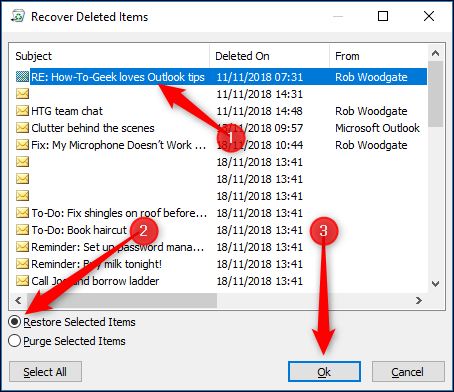
O item será movido de volta para a pasta Itens excluídos, onde você poderá movê-lo de volta para a pasta que desejar.
Você pode recuperar vários itens da ferramenta Recuperar itens excluídos, mantendo pressionada a tecla Controle enquanto seleciona os e-mails que deseja recuperar. Se houver um bloco inteiro de e-mails que você deseja recuperar, selecione o primeiro e-mail, mantenha pressionada a tecla Shift e clique no e-mail no final do bloco para selecionar todos. Você também tem um botão “Selecionar tudo” se quiser recuperar todos os e-mails. Se você selecionou muitos e-mails, pode demorar um pouco para que sejam recuperados, pois eles precisam ser movidos da pasta Itens Recuperados de volta para a pasta Itens Excluídos.
Você também pode limpar e-mails daqui. Selecione os itens que deseja excluir permanentemente, ative a opção “Limpar itens selecionados” e clique em “OK”.

Uma mensagem de aviso será exibida, a qual você deve anotar, pois se você clicar em “OK” os itens selecionados serão excluídos, não havendo como recuperá-los.

Este é um aviso sério – limpar um item o exclui do Exchange e ele desaparece para sempre. Normalmente não há razão para limpar seu e-mail, então se você tiver alguma dúvida, não use a opção Limpar.
Se você excluiu algo acidentalmente e não consegue encontrar usando a ferramenta Recuperar itens excluídos, não faça mais nada e chame sua equipe de suporte técnico imediatamente. Eles podem ter ferramentas que podem recuperar seu e-mail, mas esteja avisado: eles podem não ter. Portanto, não se esqueça de fazer backup regularmente!


